win10系统鼠标右键无任何反应怎么办
发布时间:2018-07-07 浏览数:
很多win10系统用户都会通过鼠标右键菜单快速打开一些应用程序软件,或者是执行一些命令等。可是有部分用户在操作的过程中,会遇到了鼠标右键没有任何反应,右键后没有菜单弹出的情况,那么遇到这种情况我们应该怎么办呢?下面小编分享win10系统鼠标右键无任何反应解决方法:
1、在win10系统桌面上,开始菜单。右键,运行。
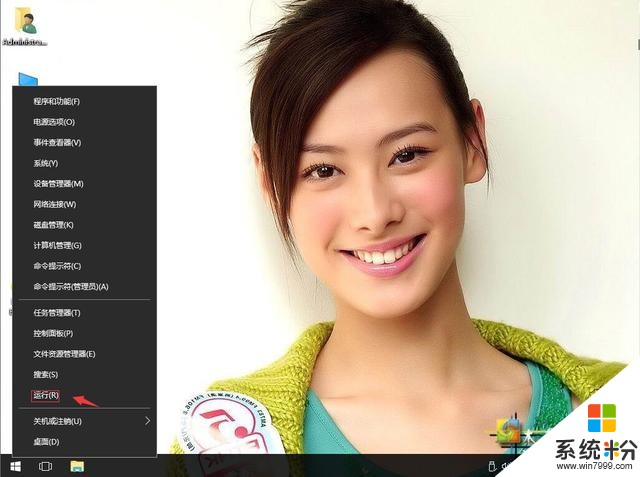
win10系统鼠标右键无任何反应怎么办-1
2、输入CMD,确定。
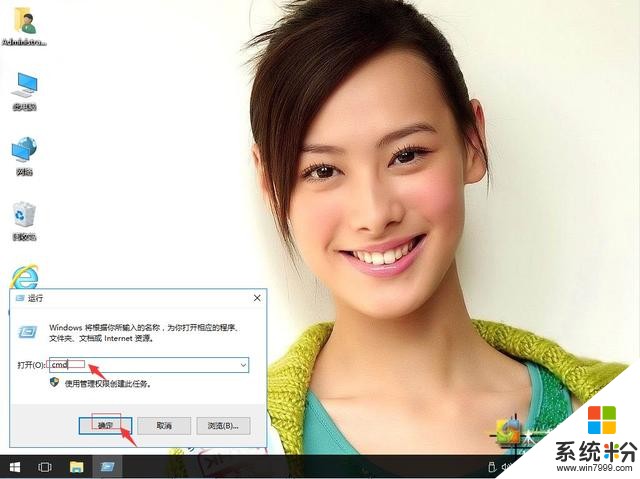
win10系统鼠标右键无任何反应怎么办-2
3、输入cd..,确定。
再输入cd..,确定。
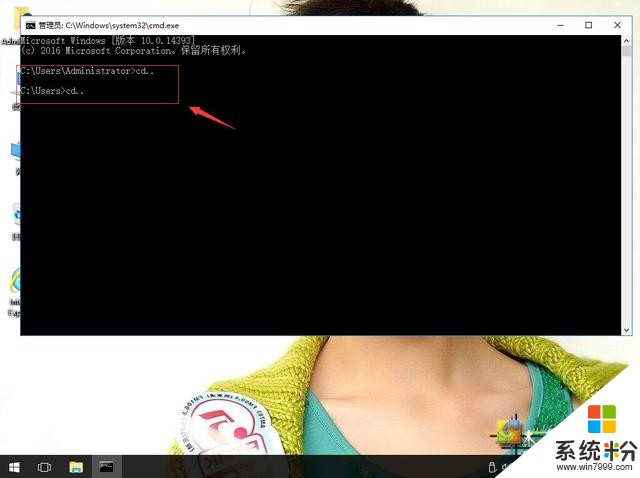
win10系统鼠标右键无任何反应怎么办-3
4、输入下面代码后,按回车。
reg add HKEY_CURRENT_USERSoftwareMicrosoftWindowsCurrentVersionPoliciesExplorer /v "NoViewContextMenu" /t reg_dWord /d 0 /f
taskkill /f /im explorer.exe
start explorer.exe
pause
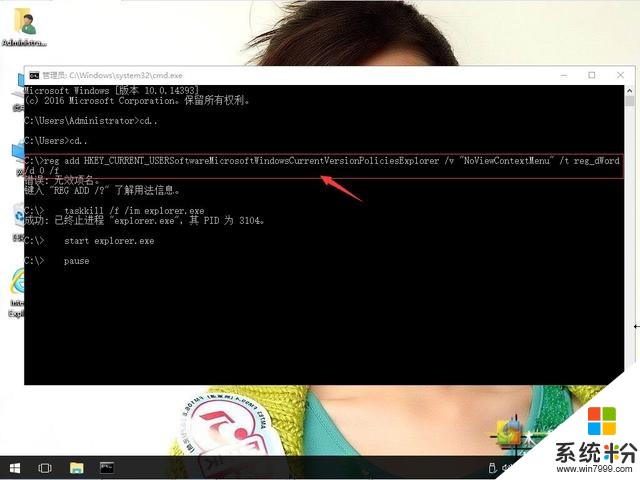
win10系统鼠标右键无任何反应怎么办-4
5、返回win10桌面开始菜单,电脑重启。这样就解决了。
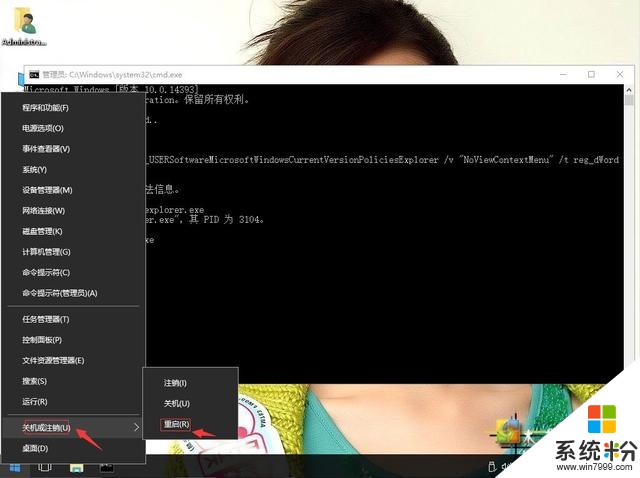
win10系统鼠标右键无任何反应怎么办-5









